این روزها تب حضور در شبکههای اجتماعی آنچنان داغ شده که گویا برخی، حضور در تعداد بیشماری از آنها را یک دستاورد برای خود تلقی میکنند. واتساپ نیز یکی از همین سرویسهاست که با هدف گفتگوی سریع و آسانتر میان کاربران، معرفی و ارائه شد و ترفند هایی دارد که شاید از آنها بیخبر باشید.
آوازه و شهرت این برنامه تا حدی در جهان پیچید که فیسبوک تصمیم گرفت آن را با قیمت ۱۹ میلیارد دلار به تصاحب خود درآورد. برای همین، امروزه واتساپ یکی از پرطرفدارترین برنامههای پیامرسان برای موبایل یا تبلتها به شمار میآید.
واتساپ را نمیتوان بهترین یا پرامکاناتترین پیامرسان حال حاضر در دنیا دانست، اما به دلایل مختلفی محبوبترین نرمافزار مسنجر در دنیاست!
در ایران هم به دلیل آسانی در دسترسی و فیلتر نبودن، اکثر شرکتها و سازمانها، برای ارتباط با کارکنان خود از واتساپ استفاده میکنند. همچنین میتوان از واتساپ روی دسکتاپ و تحت وب هم استفاده کرد.
در ادامه این مطلب، به آموزش ترفند های مختلفی از واتساپ میپردازیم که با استفاده از آنها میتوانید در این پیامرسان، حرفهای شوید!
دسترسی سریع به ترفند های مختلف مقاله:
- مخفی کردن آخرین بازدید، عکس پروفایل، استاتوس و About
- بکاپ گرفتن و بازیابی پیامها
- گذاشتن قفل اثر انگشت روی برنامه
- ایجاد میانبر (shortcut) برای یک چت روی صفحه اصلی گوشی
- عدم نمایش تصاویر در گالری
- تغییر شماره تلفن بدون از بین رفتن چتها
- بولد و ایتالیک کردن قسمتی از متن و خط کشیدن رو آن
- فرستادن یک پیام خصوصی به چندین نفر (broadcast)
- ارسال ویدیو کوتاه به صورت GIF
- علامتگذاری و ستارهدار کردن پیامها
- آرشیو کردن و مخفی کردن چت
- اطلاع از آنکه چه کسی پیام شما را در گروه دیده است
۱. مخفی کردن آخرین بازدید (Last Seen)، عکس پروفایل و استاتوس در واتساپ
به طور پیشفرض در واتساپ، آخرین باری که در این سرویس حضور داشتهاید برای دیگر دوستانتان به نمایش در میآید. حال، ممکن است به دلیل حفظ حریم خصوصی خود بخواهید که این ویژگی غیرفعال شود. خوشبختانه میتوانید نمایش آخرین زمان آنلاین بودن در واتساپ را برای همه، افراد خارج از لیست مخاطبانتان یا افرادی خاص غیرفعال نمایید.
اما این تنها تغییری که میتوانید در حریم شخصی خود اعمال کنید نیست! شما میتوانید نمایش عکس پروفایل، قسمت About و یا استاتوس خود را هم برای دیگران محدود کنید. برای این ترفند، فقط کافیست طبق مراحل زیر در واتساپ عمل کنید:
تنظیمات حریم شخصی واتساپ (Privacy) در iOS و اندروید:
- از طریق کلیک روی سهنقطه در صفحه اصلی واتساپ، به قسمت تنظیمات (Settings) بروید.
- در منوی تنظیمات، به بخش Account بروید.
- قسمت Privacy را باز کنید.
حالا در این بخش با تنظیمات مختلفی مواجه میشوید که برای هرکدام ۴ گزینه وجود دارد که آنها را هم بررسی میکنیم. ابتدا نگاهی بخشهایی که با آنها مواجه میشوید بیاندازیم:
- Last Seen: این قسمت مربوط به نمایش آخرین بازدید شماست. یعنی آخرین باری که هنگامی که دستگاه به اینترنت متصل بوده، برنامه واتساپ روی آن باز شده است.
- Profile Photo: این بخش به شما قابلیت پنهان کردن عکس پروفایلتان را از همه یا برخی افراد خاص میدهد. پروفایلی که عکس آن پنهان شده باشد، مانند پروفایلی که هیچ عکسی ندارد نمایش داده میشود.
- About: احتمالاً بیشتر این بخش را با نام بایو (bio) میشناسید. About جاییست که میتوانید خلاصهای درمورد خودتان یا شرح حالتان یا هرچیزی که دوست دارید در پروفایل خود بنویسید. خوشبختانه قابلیت مخفی کردن About هم از هرکسی که بخواهید وجود دارد.
- Status: بخش استاتوس در واتساپ، همانند استوری در اینستاگرام است که طبیعتاً قابلیت پنهان کردن آن از هر شخصی را در این منو دارید.
وارد هر بخشی که شوید، میتوانید مشخص کنید که چه کسانی بتوانند مورد انتخاب شده را ببینند. برای این کار با 3 یا 4 گزینه روبهرو میشوید که هرکدام را توضیح میدهیم:
- Everyone: اگر این گزینه را انتخاب کنید، هرکسی میتواند آن مورد را ببیند.
- My contacts: این گزینه را وقتی انتخاب کنید که میخواهید آخرین بازدید، عکس پروفایل و یا موارد دیگر فقط برای مخاطبان شما قابل مشاهده باشند. یعنی هرکسی که شماره آن را در لیست مخاطبان خود نداشته باشید، قادر به مشاهده آن نخواهد بود.
- …My contacts except: این گزینه به معنی «مخاطبان من به جز…» است. یعنی اگر مخاطبان خاصی دارید که میخواهید فقط آن افراد نتوانند قسمتهای مختلف پروفایل شما را ببینند، این آپشن به داد شما خواهد رسید. پس از انتخاب این گزینه، به لیست مخاطبین خود میروید تا انتخاب کنید چه کسانی نتوانند مورد انتخابی شما را ببینند.
- Nobody: با انتخاب این گزینه، «هیچکس» نمیتواند قسمت مدنظر شما از پروفایلتان را مشاهده کند.
در قسمت استاتوس، میتوانید گزینه «…Only share with» را هم انتخاب کنید. یعنی صرفاً برای افراد مشخصی استاتوس خود را به اشتراک میگذارید. پس از انتخاب این گزینه هم وارد لیست مخاطبهای خود میشوید تا از بین آنها انتخاب کنید چه کسانی میتوانند استاتوس شما را ببینند.
۲. گرفتن Backup یا Restore کردن چتها
متاسفانه واتساپ بر خلاف پیامرسانهایی مثل تلگرام، مکالمات شما را در حافظهای ابری ذخیره نمیکند، بلکه درواقع تاریخچه مکالمات هر فرد را در گوشی آن شخص نگه میدارد. اما میتوانید به صورت دستی، از چتهای خود پشتیبان (Backup) تهیه کنید تا در صورت پاک شدن حافظه گوشیتان، بتوانید چتها را بازگردانی (Restore) کنید. برای این کار، مراحل زیر را دنبال کنید.
بکاپ گرفتن در واتساپ:
- به قسمت تنظیمات (Settings) بروید.
- وارد منوی Chats، و سپس Chat Backup شوید.
- روی گزینه «Back Up Now» یا گزینه سبز رنگ «BACK UP» بزنید تا بکاپگیری از پیامهای شما شروع شود.
اگر نمیخواهید هر سری مجبور باشید به طور دستی از چتهای خود بکاپ بگیرید، در همین صفحه از گزینه «Auto Backup» روی iOS، و «Back up to Google Drive» روی اندروید استفاده کنید. پس از انتخاب این گزینه میتوانید انتخاب کنید که هر چندوقت یکبار به صورت خودکار از مکالمات شما پشتیبان تهیه شود:
- Never: هرگز از مکالمات شما بکاپ گرفته نخواهد شد. باتوجه به گزینه بعدی، علت وجود این گزینه توسط واتساپ مشخص نیست!
- “Only when I tap “Back up: فقط وقتی خودتان به صورت دستی اقدام کنید، بکاپ گرفته میشود. تنها فرق این گزینه با گزینه قبل، آن است که پس از انتخاب، به صفحه انتخاب حساب گوگل خود راهی میشوید.
- Daily: به صورت روزانه از مکالمات شما بکاپ گرفته میشود.
- Weekly: به صورت هفتگی از چتهای شما پیشتیبان تهیه میشود.
- Monthly: کار پشتیبانگیری خودکار، ماهانه انجام میشود.
قابل ذکر است که روی گوشیهای اندروید، بکاپ روی حساب Google Drive ذخیره میشود و روی آیفون، iCloud Drive میزبان نسخههای بکاپ چتها خواهد بود.
فراموش نکنید که اگر میخواهید از ویدیوهای شما هم بین مکالمات بکاپ گرفته شود، تیک «Include videos» را در آخر صفحه بزنید.
اگر از اینترنت همراه خود برای تهیه پشتیبان استفاده میکنید هم تیک «Back up using cellular» را بزنید. در غیر این صورت بکاپ های اتوماتیک واتساپ فقط هنگام اتصال به وایفای انجام میشوند.
بازیابی (Restore) چتهای بکاپ گرفتهشده در واتساپ:
متاسفانه تنها راه بازیابی چتهایی که قبلاً از آنها بکاپ گرفتهاید، نصب مجدد برنامه واتساپ است! برنامه واتساپ را یک بار پاک و دوباره نصب کنید و هنگام ورود، پس از تایید شماره، از گزینه Restore chats استفاده کنید تا از بکاپ های قبلی خود استفاده کنید. طبیعتاً در اندروید باید به حساب گوگل خود و در iOS، باید به حساب iCloud خود متصل باشید.
۳. گذاشتن قفل اثر انگشت روی واتساپ
برای امنیت بیشتر روی هر برنامهای، میتوان از قفل اثر انگشت استفاده کرد. اگر روی گوشی خود برنامهای مثل AppLock برای قفل برنامههای مختلف ندارید، خود واتساپ این امکان را به شما میدهد. مراحل زیر را دنبال کنید:
- به قسمت تنظیمات (Settings) بروید.
- در منوی تنظیمات، به بخش Account و سپس Privacy بروید.
- روی گزینه آخر (اندروید: Fingerprint lock و آیفون: Screen Lock) کلیک کنید.
پس از این مراحل، قفل اثر انگشت روی واتساپ شما فعال میشود. اگر از آیفون استفاده میکنید، از طریق همین گزینه میتوانید استفاده از Face ID (قفل تشخیص چهره) را هم فعال کنید.
۴. ترفند ایجاد میانبر (shortcut) برای مخاطبین مهم
اگر مخاطبین خاصی در واتساپ دارید که میخواهید به آنها سریعتر دسترسی داشته باشید، این ترفند برای شماست! میتوانید با دنبال کردن این مراحل، روی صفحه اصلی گوشی خود یک میانبر (shortcut) ایجاد کنید تا با لمس آن، مستقیماً به چت شخص موردنظر خود بروید:
- واتساپ را باز کنید از تب چتها، چت شخص موردنظر را باز کنید.
- روی سهنقطه بالای صفحه کلیک کنید.
- روی گزینه More کلیک کنید.
- حالا آخرین گزینهای که میبینید، یعنی Add shortcut را بزنید.
- اگر برای اولین بار از این ترفند روی واتساپ استفاده میکنید، پنجرهای برای شما باز میشود که اجازه ایجاد میانبر روی صفحه اصلی گوشی را میخواهد. Allow را انتخاب کنید.
پس از طی کردن این مراحل، از واتساپ خارج شوید. حالا میتوانید روی صفحه اصلی گوشی خود، یک میانبر با عکس پروفایل شخص موردنظر ببینید. با کلیک بر روی آن، مستقیماً به صفحه چت مربوطه منتقل میشوید.
۵. عدم نمایش تصاویر واتساپ در گالری
شاید نمایش تصاویر واتساپ در گالری برایتان آزاردهنده باشد! اما خوشبختانه به راحتی میتوانید با این ترفند، از نمایش عکسهای واتساپ در گالری خود جلوگیری کنید. روی واتساپ خود این مراحل را دنبال کنید:
- واتساپ را باز کنید و روی سهنقطه بالا کلیک کنید.
- وارد Settings شوید.
- گزینه Media visibility را غیرفعال کنید (روی آیفون: Save to Camera Roll).
راه دیگر این کار روی اندروید، کار چندان ساده نیست و کمی فنیتر است. باید یک فایل با اسم «nomedia.» در مسیر تصاویر یا ویدیوهای واتساپ بسازید. برای این امر، شما نیاز به یک فایلمنیجر نظیر ES File Explorer دارید. پس از نصب این فایلمنیجر و ورود به پوشه تصاویر یا ویدیوهای واتساپ از طریق آن، برروی دکمه New در سمت چپ ضربه زده و یک فایل با نام «nomedia.» بسازید. ایجاد چنین فایلی، مانع از اسکن این پوشه(ها) توسط گالری میشود (البته اگر مایل هستید که تصاویر دیگر پوشهها نیز در گالری به نمایش درنیاید، این روش را برای آنها نیز دنبال کنید).
۶. تغییر شماره تلفن در واتساپ بدون از بین رفتن پیامها
ممکن است که سیمکارت خود را عوض کرده و بخواهید که بدون حذف و نصب مجدد واتساپ، شماره خط خود را در این برنامه بهروز نمایید. خوشبختانه، تنظیمات موجود در خود واتساپ، امکان مهاجرت از اکانت فعلیتان به یک شماره دیگر را فراهم میکند:
- به قسمت تنظیمات واتساپ و سپس قسمت Account وارد شوید.
- روی Change Number و سپس روی Next بزنید.
- فیلد اول را با شماره تلفن قدیمی و فیلد دوم را با شماره تلفن جدید پر کنید و سپس Next بزنید.
- با زدن تیک Notify Contacts، یک پیام به مخاطبین خواهد رفت که شماره اکانت واتساپ شما تغییر کرده است. با استفاده از گزینه Contacts I have chats with، فقط به مخاطبانی که با آنها چت کردهاید پیام خواهد رفت. اگر میخواهید خودتان مشخصاً انتخاب کنید که به چه کسانی چنین پیامی برود، از گزینه …Custom استفاده کنید.
سوای آنکه چه گزینهای را در این مرحله انتخاب کنید، به گروههای شما پیامی مبنی بر تغییر شماره اکانت واتساپتان خواهد رفت. - در آخر هم روی Done کلیک کنید.
ویدیوی اختصاصی آیتیرسان در آپارات را در همین زمینه تماشا کنید:
در این روش، چتهای شما از بین نخواهند رفت. اما اگر میخواهید روی تلفنی جدیدی شماره خود را وارد کنید، برای از بین نرفتن چتهای واتساپ باید از ترفند دومی که در همین آموزش باهم مرور کردیم استفاده کنید. اما حتی اگر از گوشی فعلی خود هم استفاده میکنید، ضرری ندارد که ترفند دوم را استفاده کرده و از چتهای خود در واتساپ، پیش از تغییر شماره بکاپ تهیه کنید.
۷. ترفند بولد کردن، ایتالیک کردن و خط کشیدن روی متن در واتساپ
از ترفند های جالب واتساپ که شاید از آن بیخبر باشید، تغییرات ظاهری متن است. امکانات bold و italic کردن و همچنین s̶t̶r̶i̶k̶e̶t̶h̶r̶o̶u̶g̶h̶ در واتساپ به شکلی مخفی وجود دارند که ترفند آن را به شما آموزش خواهیم داد. عکس زیر را هم ببینید.
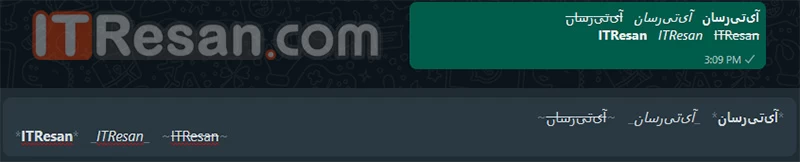
- بولد کردن: برای بولد کردن یک متن، کافیست آن را میان دو ستاره (*) قرار دهید.
مثلاً: *آیتیرسان* ⇐ آیتیرسان - ایتالیک کردن: برای ایتالیک کردن قسمتی از متن، آن را بین دو آندرلاین (_) قرار دهید.
مثلاً: _آیتیرسان_ ⇐ آیتیرسان - ̶خ̶ط̶ ̶ک̶ش̶ی̶د̶ن̶ روی متن: برای آنکه روی متنی که میخواهد خط بکشید، آن بخش را بین دو علامت «~» قرار دهید.
مثلاً: ~آیتیرسان~ ⇐ ̶آ̶ی̶̶ت̶ی̶̶ر̶س̶ا̶ن̶
۸. فرستادن پیام به چندین نفر بدون ساختن گروه (broadcast)
اگر میخواهید به تعداد زیادی از مخاطبان خود در واتساپ یک پیام را ارسال کنید بدون آنکه یک گروه تشکیل دهید، این ترفند به شما کمک خواهد کرد. با استفاده از broadcast میتوانید تا ۲۵۶ نفر از مخاطبان خود را انتخاب کنید و برای آنها پیام ارسال کنید، بدون آنکه متوجه این موضوع شوند! پیامهایی که از طریق broadcast ارسال شوند، برای مخاطبان دقیقاً مانند پیام شخصی نشان داده میشود. برای این کار ساده، مراحل زیر را دنبال کنید:
- در صفحه اصلی واتساپ خود، سهنقطه را بزنید.
- از منوی کوچک باز شده، New broadcast را بزنید.
- حالا میتوانید تا ۲۵۶ نفر را انتخاب و به broadcast خود اضافه کنید.
- پس از آن، تیک سبز را بزنید.
حالا لیست broadcast شما ساخته شده است. هر پیامی که میخواهید به تمام این افراد فرستاده شود را در صفحه چت ایجاد شده بفرستید. دقت داشته باشید که اگر دریافتکنندگان این پیامها پاسختان را بدهند، پاسخ آنها در صفحه چت شخصی جدای آنها برای شما خواهد آمد.
۹. ترفند ارسال ویدیو کوتاه به صورت GIF در واتساپ
از امکانات دیگری که در واتساپ هم مانند تلگرام در خصوص ارسال ویدیو وجود دارد، ارسال ویدیو به صورت گیف (جیف) است. یعنی به راحتی میتوانید ویدیوهای کوتاه حدود ۵ ثانیهای را بدون آنکه نیاز به برنامه مجزایی داشته باشید، به راحتی تبدیل به GIF کنید.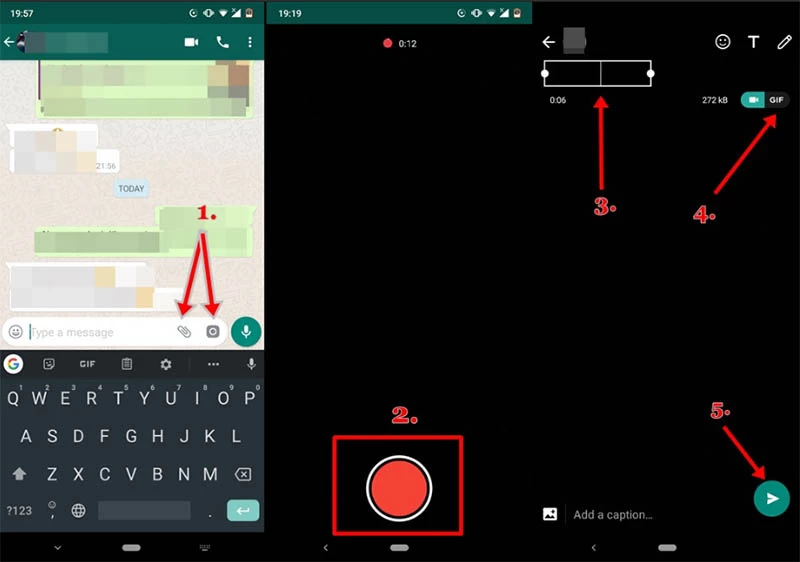
- همانند تصویر بالا، به قسمت ارسال ویدیو بروید. طبیعتاً هم میتوانید همان لحظه ویدیویی ضبط کنید، هم میتوانید از گالری خود ویدیویی انتخاب کنید.
- از نوار تایملاین بالا (قسمت ۳ تصویر)، بخش موردنظر خود از ویدیو را انتخاب کنید.
- سپس حالت را از ویدیو به GIF تغییر دهید (قسمت ۴ تصویر).
- اکنون GIF شما آماده ارسال است.
۱۰. با این ترفند، پیامهای مهم را در واتساپ علامتگذاری کنید!
احتمالاً برای شما هم پیش میآید که در واتساپ با پیامهایی روبهرو شوید که احتمال دهید بعدها هم نیاز به آن خواهید داشت. با این ترفند میتوانید پیامهای مهمی را که روزانه میبینید، ستارهدار کنید!
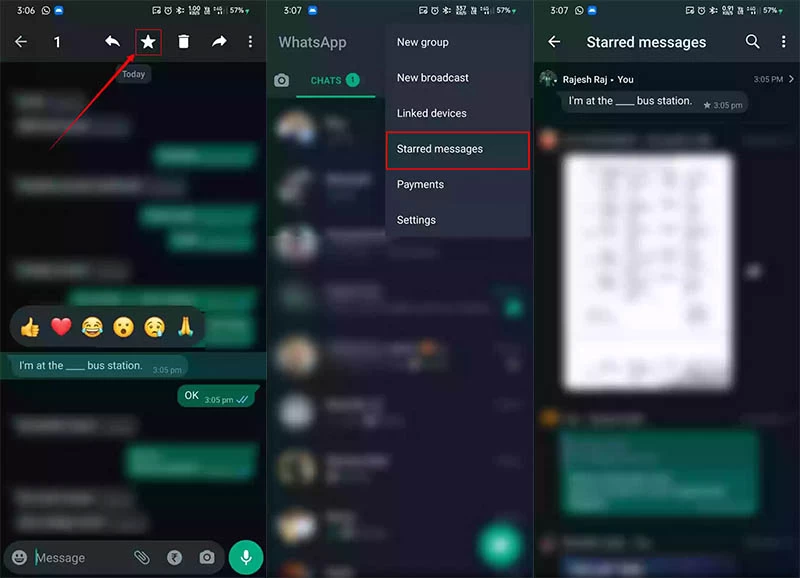
- به چت موردنظر بروید.
- روی پیامی که میخواهید علامتگذاری کنید، نگه دارید.
- سپس روی آیکون ستاره کلیک کنید. اکنون پیام شما ستارهدار شده است.
- حالا برای تماشای پیامهای علامتگذاری شده، به صفحه اصلی واتساپ بروید و روی سهنقطه کلیک کنید.
- از منوی کوچک باز شده، گزینه Starred messages را انتخاب کنید.
- حالا صفحهای از تمام پیامهای ستارهدار شده را میتوانید ببینید.
۱۱. ترفند آرشیو کردن یا مخفی کردن یک چت در واتساپ
یکی از آپشنهای خوب واتساپ که بازهم امکان جدیدی برای پیامرسانها نیست، امکان آرشیو کردن مکالمات با مخاطبان است. حالا از این ترفند میتوانید استفاده کنید تا چتی که نمیخواهید کسی به صورت تصادفی در واتساپ شما ببیند را مخفی کنید! آموزش را مطابق تصویر دنبال کنید:
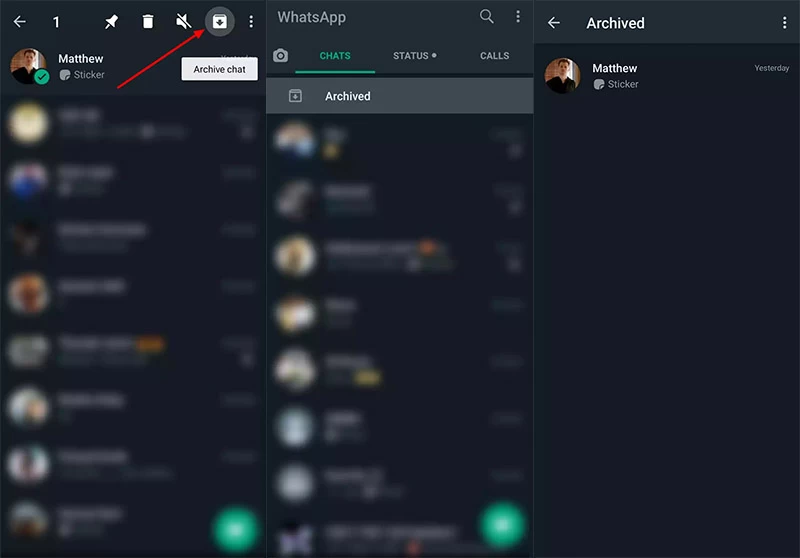
- در صفحه اصلی واتساپ، چت موردنظر را با نگه داشتن رو آن، انتخاب کنید.
- سپس روی گزینه Archive chat (آیکون آرشیو) کلیک کنید.
- چت موردنظر شما به قسمت آرشیو منتقل شده و از صفحه اصلی واتساپ حذف میشود.
- پس از آرشیو کردن یک چت، گزینه Archived به قسمت بالای واتساپتان اضافه خواهد شد که با کلیک بر روی آن، به چتهای آرشیو شده دسترسی پیدا میکنید.
۱۲. چه کسی پیام شما را در گروه دیده است؟
به عنوان آخرین ترفند، به سراغ روشی میرویم که به شما اجازه میدهد تا متوجه شوید چه کسانی پیام شما را دیدهاند یا وویس شما را شنیدهاند!
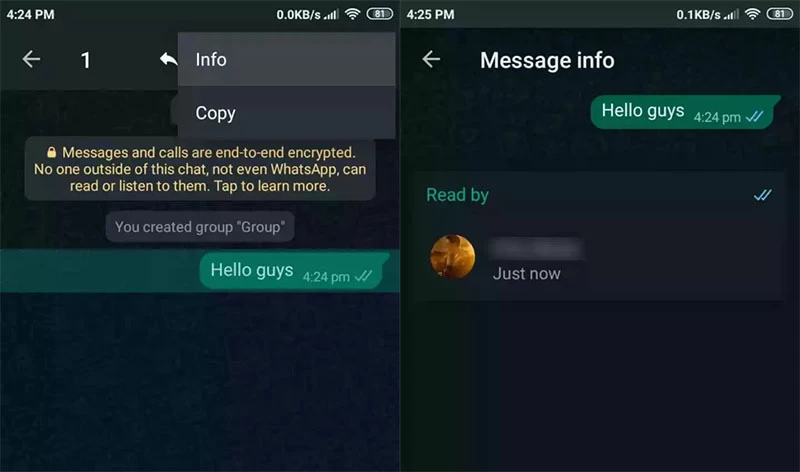
- برای این کار، به گروه موردنظر بروید و روی پیام خود نگه دارید.
- سپس از منوی کوچک باز شده، گزینه Info را انتخاب کنید.
- اکنون در صفحه باز شده میتوانید در قسمت Read by مشاهده کنید چه کسانی پیام شما را خوانده یا دیدهاند.
اگر پیامی که انتخاب میکنید، یک پیام صوتی (وویس) یا عکس باشد، قسمتی اضافه میشود که نشان میدهد چه کسانی آن وویس را شنیده یا عکس را باز کردهاند.
در این آموزش، ۱۲ ترفند گوناگون از واتساپ را مرور کردیم. چند مورد از ترفندهای فوق را مفید یافتید؟ اگر ترفند دیگری میشناسید، در بخش نظرات با دیگر کاربران و ما به اشتراک بگذارید.

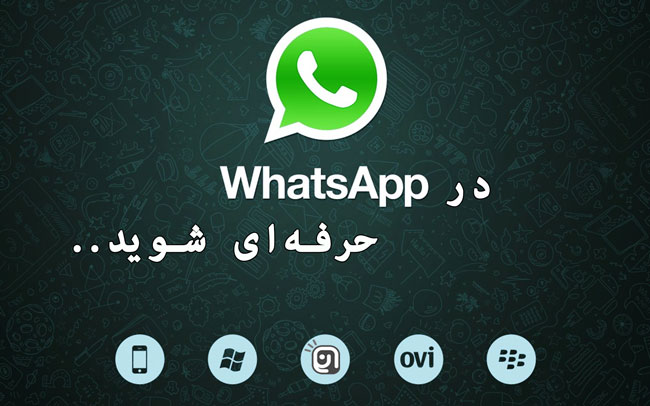


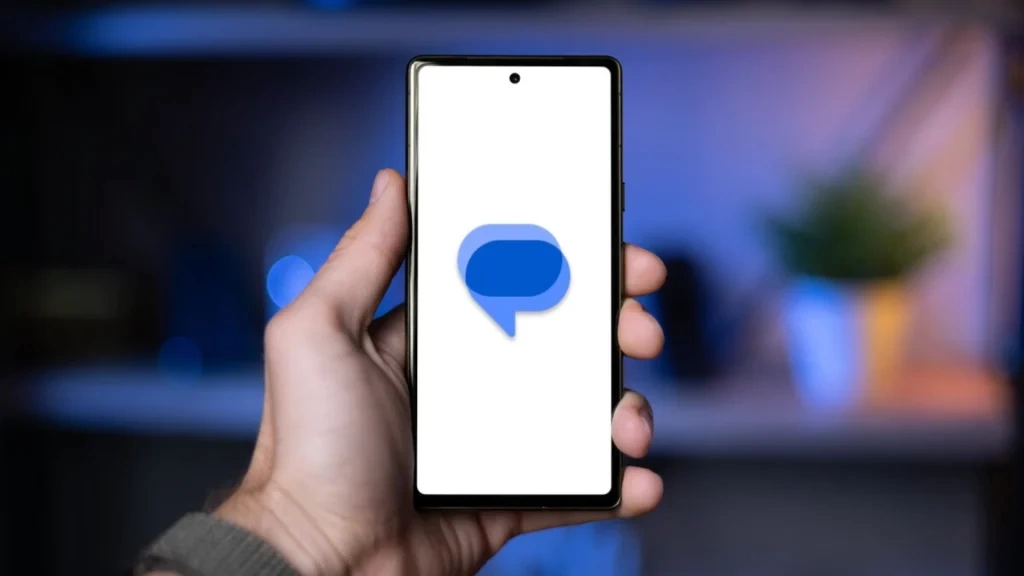
چطوری میتونیم وقتی ما مدیر یه گروه نباشیم یکیو به اون گروه اضافه کنیم؟؟
سلام میخاستم بدونم تماس تصویری در واتس آپ قابل ضبط کردن است یا نسخه پشتبان داره تو گوشی .
نمیدونم سوالم درست عنوان کردم یا نه
سلام. من گوشی موبایلم به سرقت رفت ناچارشدم سیم کارتم را هم بسوزونم. سیم کارت جدید گرفتم با همون شماره قبلی. قاعدتا تمام شماره هام رو از دست دادم . شماره هایی که رو تلگرام داشتم رو هنوز می تونم رو تلگرام وب ببینم و با هاشون ارتباط برقرار کنم. بعضی از مخاطبین من فقط واتس اپ دارند . چه جوری میتونم شماره اونها رو پیدا کنم؟ یه بار یه گوشی قرض گرفتم واتس اپ با شماره خودم نصب کردم ولی فهرست مخاطبینم نیومد. ممکنه منو راهنمایی کنید .با تشکر. ضمنا تو اکانت جی میلم هم چک کردم بعضی از شماره هام رو هم از اونجا پیدا کردم ولی هنوز نتونستم به شماره هایی که فقط واتس اپ دارند دسترسی پیدا کنم.
چطوری پیامهای قبل از ۷ماه گذشته که پاک شده در واتساپ مال یه مخاطب را بخام برگردونم چکار کنم خیلی مهمه لطفا راهنمایی بفرمایید
میشه راهنماییمون کنید چطوری پیامهوی مال از ۷ماه گذشته که پاک شده در واتساپ مال یه مخاطب را بخام برگردونم چکار کنم خیلی مهمه لطفا راهنمایی بفرمایید
سلام.اگه بشه بفهمیم کیا پروفایلمونو چک میکنن عالی میشه
سلام
برای لغو گزینه ۵ چکار کنم؟الان عکسام از گالری رفته .فایی هم که ساختم حذف کردم اما عکسام تو گالری نمایش داده نمیشه.لطفا راهنمایی کنید؟؟
سلام چطور تو واتس اپ میتونم برم داخل یه گروه؟
سلام.حداقل میگفتین نی نی ها بیاین تا مقدار کمی از دانش درمورد واتساپ رودر اختیارتون قرار بدیم و استفاده کنید …اخه ایناروهربنی بشریبلده اینم شد حرفه ای همچین گفتین حرفه ای کنجکاو شدم ببینم چیه البته باید بدونیم که چیزای حرفه ای از دست ایرانی ها بر نمیاد…با تشکر?
تصویری که قبلا دانلود کردم و الان پاک شده رو چجوری دوباره دانلود کنم؟؟؟
این که همه خزن بابا مشدی جدید بزار
دوستان پیشنهاد میکنم نرم افزار واتساپ حرفهای رو دانلود کنید. اکثر سوال هایی که پرسیده شده جوابش اونجا هست. توی اینترنت همین عبارت و سرچ کنید. نرم افزار و دانلود و نصب کنید. خیلی مطالب مفیدی داره. پیشنهاد میکنم حتما دانلود کنید
ببین پس هر کی بلده حرفه ایه !!!
پس همه ما حرفه ای هستیم پس نیازی نیس شما کوس بگید.
حرفه ای ??????
فکر کردم چی هست
خخخخخ بروو باواا اینا تو دوران بچه گیم هم یاد داشتم خخخ
سلام واتس آپ من قطع شده چی کار کنم
میشه راهنمای کنید ممنون
این بلد نیست بابا بر و یه جای دیگه بپرس
سلام .من برنامه بلو استک دارم.واتس اپ روش نصب نمیشه دانلود میکنم ولی مینویسه app not installed بنظرتون چه مشکلی داره.خواهش میکنم کمکم کنین
الهی بمیرم
خب یه گوشی نمیتونی بگیری انقدر اذیت نشی
پولشو بده میگیره.
وقتی تلفن زنگ میخورد ، تماس واتس آپ قطع میشود … تنظیمی برای قطع نشدن وجود دارد ؟
هک کردن در واتساپ وجود دارد؟
بله واتساپ خیلی سریع حک میشه. این برخلاف تصور نرم افزارهاش هم توی نت موجوده که گروه یا شخصی رو حک کنید. فقط تلگرام تا حالا حک نشده که مطمئنا اونم حک میشه
چطور میتونم پسورد چهاررقمی ورود به برنامه رو حذف کنم ؟ چون من اشتباها موقعی که داشتم برنامه رو بروز رسانی میکردم موافقت خودمو برای ایجاد رمز اعلام کردم اما حالا که میخوام وارد بشم ازمن رمز عبور میخواد درصورتیکه من رمزی ندارم .
حذف و دوباره نصب کن
همشوکه خودمون بلد بودیم?
دوست پسرم چطورمکالمات منو میتونه بخونه نمیدونم باگوشیم چیکارکرده لطفاراهنماییم کنید
منظورت تماس یاپیامهارومیخونه…بهرحال اگه تماس رومیگی حتما ضبط مکالمه واست نصب کرده..وقتی تماس میگیری بالا صفحه یه نقطه قرمز میاد..یعنی ضبط تماس
خب خب یواشکی کد گرفته روی گوشیش نصب کرده واتس اپ شمارو تنها راه هک کردنش همینه میخاستی گوشیتو دستش ندی هر غلطی میخاد بکنه
سلام ببخشید واتساپ من الان از صبح تاحالا عکس نه دانلود میکنه نه اپلود لطفا راهنمایی کنید
ممنون از زحماتتون
اگه میشود یه جوری خودتو از مسدودی در بیاری خیلی خوب میشد
چرا واتس آپ من قطع شده میشه راهنمابی بکنین . با تشکر از شما.
چراوقتی ک میخوام کلیپ ارسال کنم مینویسه واتس متوقف شده وازبرنامه خارج میشه لطفاراهنماییم کنید
چرا whats appمن قطع شده و وصل نمیشه هر کاری میکنمerror میده؟
در صورتی ک پایان مصرفش مارچ 2016 هستش
اصلا نیازی نیست همیه این کارارو قبلا هم میکردیم اگر راست میگین بدون اطلاع فرد بتونی پیم هاشرو چک کنیم باکی در رابط است
سلام لطفابگوو
من از برنامه واتساپ راضیم همه چیزش عالیه با سپاس فراوان از شما
Slm.khodaei khaste nabashi hamvatan.khjhkh….qeir az matalebe qadimi….shoma k harchi kalak bud vase iosia dadi androidi k faqat bas nasb kone ..nakhastim aqa ba in nete daqoon ye hafte nasba tool mikeshe
ba tashakor
عالیست۰البته برا آماتورا۰
درد دل من مثل اینکه کوه راحمل می کنم
می خواستم بدونم می تونم از طریق واتس اپ از مکانی هستی متوجه باشیم
یه چیزی اختراع کنید در مورد ترفند واتساب که کسی نفهمه تو واتساب نصب کردی و داری استفاده میبری و داخل منوی گوشیت معلوم هم نباشه.
سلام میتونید از برنامه هایی مثل ساخت شماره مجازی استفاده کنید. Vovoxو چند نرمافزار دیگه هستند که شماره تلفن شما رو به یک شماره خارجی درواتساپ تبدیل میکنند
من وقتی پیام میفرستم دور تیک میخوره با وای فا بالا میام.یا دیر برام پیام میاد فقط واتساپ هم این مشکل رو داره.لطفا بگید چجوری مشکل رو برطرف کنم
می خوام بدانم میشه پی وی همسرم را بون این که متوجه
بشه بفهمم یا نه
چه جوری موقیعت مکانی ما را متوجه میشن
سلام تو واتس اپ میشه موقعیت مکانی مون لو نره
میتونی موقعیت فیک بزاری
اره بخدا .یجوری نووشته بود من گفتم معلوم چیه . من دوسال ایناروبلدم
OK
همش چرته من خودم ی برنامه های درموردواتساپ میدونم موخت سوت میکشه ولی نمیشه گفت شرمنده بخدا
بگید خب…لطفا?
لطفا بگید بخدا لازم دارم
سلام من چجوری یه چت رو برای کس دیگه ایمیل کنم؟آیا امکانش هست؟
ایمیل کردن چت آگه منظورتون متن هست که میتونید از کپی، پیست استفاده کنید. ولی آگه همه چت هارو میخوایین ایمیل کنید باید گوشی شما امکان ایجاد میانبر چت رو داشته باشه تا بتونید چت هارو بااستفاده از میانبر ایمیل ارسال کنید
میشه بگین تو واتساپ میشه لینک ساخت یانه ؟
سلام لطفابگوو
سلام لطفابگوو
سلام
میخواستم بدونم چطور میشه مکالمات واتس آپم رو که توی گوشی قدیمیم ذخیره شده به گوشی جدید انتقال داد؟
مرسی
اصلا خوب نیست.
فقط ادعا میکنید.
تأسف
میخام ساعت آخرین بازدیدنشون بده برنامه واتساپم متآسفانه ورژنم جدید شده ونمایش نمیده لطفا راهنمایی کنید
بنده نسخه جدیدشو ندارم؛ لطفا در انجمن مطرح بفرمایید.
خخخخخخخخ
واقعا الان خیلی حرفه ای شدم مرد مومن اینا گفتن داشت
واقعا فک کردم ی چیزای عجیب قریب هس که همه رو قافل گیر میکنه مثلا فک کردم ی راهی هس که من بدونم کیا پروفایل منو چک میکنن یا ی همچین چیزی
شما حرفه ای هستید خب..
پیمان ،تو سواد داری ؟آبرو هرچی ایرانیه بردی با این املای مسخرت?
واتساپم قطع شد راهنمای کنید
دقیقا یعنی چی که قطع شده؟
سعی کنید از وی/پی.ان استفاده کنید؛ شاید مشکل برطرف شه..
سلام دلیلش قطع شدن چی بوده؟آگه برنامه نیاز به روزرسانی داشته باشه خودش اعلام میکنه ولی آگه مشکل دیگه ای دارید پیشنهاد میکنم یکی از این راهها رو امتحان کنید. ۱-نصب مجدد واتساپ بدون حذف نسخه قبلی ۲-نصب واتساپ نسخه های مختلف مثل جی بی واتساپ یا گلد و. .۳-اگه هیچ کدوم از این راهها جواب نداد مجبور هستید واتساپ گوشی روحذف کرده و دوباره نصب کنید. فقط دقت کنید همه چت های شما (آگه بکاپ نداشته باشید )پاک میشه و از همه گروههایی که عضو هستید خارج میشین. این گزینه آخرین راه حل هست.
ببخشید چه طوری میشه از واتساپ به تلگرام متن فرستاد اصلا میشه؟ ممنون
متن را از واتس اپ کپی کرده و در تلگرام پیست کنید
سلام عزیزم اره میسه کپی کن متنو تو کلیب بوذد
.. برای قفل کردن برنامه ها در آی او اس میتوانید یکی از دو عبارت زیر را در گوگل جستجو کنید:
«قفل کردن برنامه ها در آیفون»
«قفل کردن برنامه ها در آی او اس»
سلام چجوری در آیفون ۷پلاس استاتوس بزارم؟ استاتوسای بقیه رو هم نمیتونم ببینم!
تو اندروید تو تنظیمات واتس اپ بری یه گزینه برای مخفی کردن آخرین بازدید وجود داره و نیاز نیست برنامه ثالثی نصب بشه
خیلی چیزهای تلگرام نداره تماس تصویرش ضعیفه فونت استایل نداره فونت سایزش اندازش کمه تم از اون مدل ها که بشه باهاش تمام بخش هارو تغییری در وظاهرش عوض کنی تازه جدید یه استیکر باحال از باشکل یه کیف قرمز رنگ آزاد وگیف دستی بود اونا رو حذف کرده من نفهمیدم چرا آبدیت این واتس اپ اینطور دم به دقیقه اون ابشن ها خوبی که داشت یا اگه استیکر باحال داره حذف میکنه و چیزی توی آبدیت هاش اضافه نمیکنه اگر اضافه کنه نمیتونه کجا بزارش دارم مود باید توی ویو واتس باشه نه توی تم ها کلا اعصاب خورد کنه واتس اپ
سلام
واسه قفلکردن واتساپ برای ایفون نرم افزاری نیست
و یا قفل کردن تمامی اپلکیشن ها و باز کردن اون با اثر انگشت ؟
خیر، فکر نمیکنم!
نیاز دارید تا آیفونتان را جیلبریک کنید.
۱سوال
میشه قبل ورود به گروه اول سوال بشه که اگه نخایم رد بدیم ؟
کلین مستر نصب کنی خودش یه قسمت دار ه به نام لو ک اپ که می تونه هرچی خواستی قفل کنی هم ال و داره هم پسورد
یجور نوشته بود حرفه ای شوید من فکر کردم الان چیچی میخواد یاد بده ، بابا مرد حسابی اینارو که هر بنی بشری بلده !!!
شما خیلی حرفه ای هستید، خب!
تقصیر ما نیست؛ هست؟
سلام محمّد جان،حالت خوبه؟
منم جهانی ام،که آخرش یه “اسد” هم هست…
یه سئوال داشتم رفیق…چطور میتونم متنی که توی یکی از پست های اینستاگرام هست رو کپی کنم؟
یکی گفت:باید انتقالش بدی واتساپ و از اونجا کپی ش کنی…امتحان کردم،ولی نتونستم!!!
راهنماییم میکنی؟
سلام روی نوشته که میخوای انگشت اشاره رو آروم بزار وصبرکن یه مسطتیل شکلی رنگش آبی میاد بالاش نوشته کپی وکپیبزن از تلگرام خارج شوداخل خودت کوشی اپکشین یاداشت بازکن روی یاداشت جدید بزن صفحه سفید بازمیشه مثل قبل روی صحه سفیدکلیک کن پیغام میاد برش جاگزاری روش بزن وبالا صفح نوشته ذخیره بزن.واز اونجا میتونید به همه جا بفرستیش.روش2میتونید از تلگرام که نوشتتون هستش داخل خود گوشی ها که معمولآ بالای گوشهاهستش باانگشتت ازبالابه طرف پایین بکش صفحه ای میاد حالت پرواز سکوت،چرخش، صفحه روی شکلی که دوربین عکاسی کلیک کن که همه گوشی ها دارن داخل کانال مورد نطرت ونوشته قراردارد همونجا یا واتس آپه یا تلگرام ازنوشتت عکس بگیر خودش داخل گالری ذخیره میشه ومثل بقیه عکسها عکس نوشتتو میتونیدارسال کنید
سلام دوست عزیز سایت اینستاگرام رو در کروم باز کنید و کپی کنید
دقیقا خخخ
mamnoonam. aali booood.
نسخه جدید رو نصب کردم وضعیت(استاتوس )غیر فعال است